通用PE工具箱官方版是一款用来一键解决系统问题的电脑重装、打造快速制作万能启动U盘的好帮手!支持GHOST与原版系统安装,方便快捷,是安装系统和维护计算机必不可少的工具,并兼容多种笔记本电脑和台式电脑。
软件特点
携带方便,简单易用;
新旧配置全面兼容。
使用方法
步骤一:制作U盘启动盘。
1、将通用PE工具箱下载到电脑。(为了方便查找,可下载到计算机桌面)。
2、运行软件,Windows7/8/10系统请用右键按钮以管理员身份运行。
3、插入可移动设备,如U盘、SD卡等,将在磁盘列表中自动列出当前计算机上所有可移动磁盘的型号、盘符、容量等信息。单击“一键制作USB启动盘”按钮即可(注意U盘中的所有数据会被创建U盘启动盘删除)
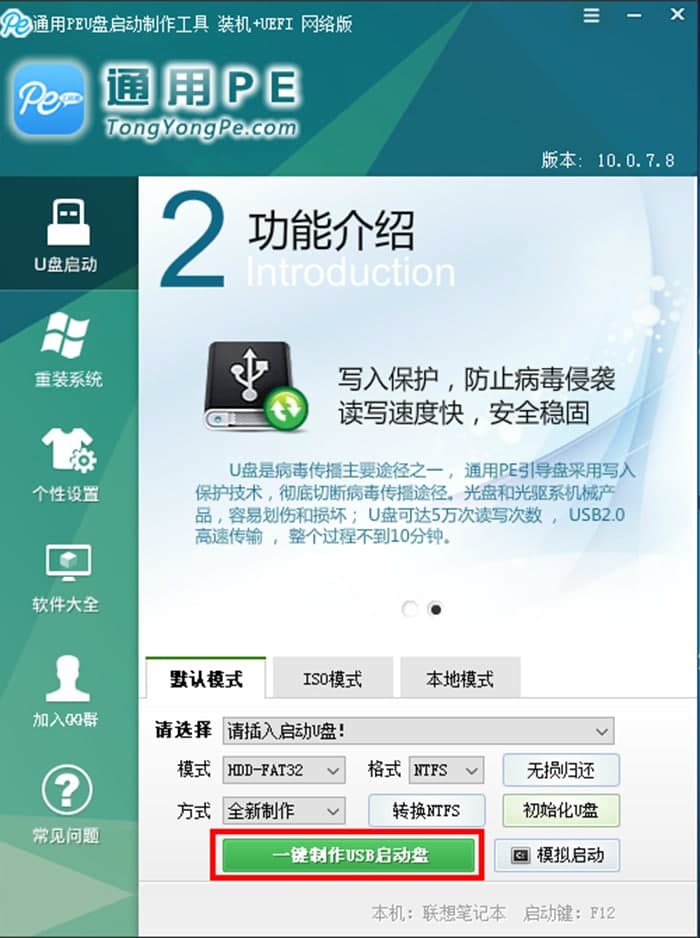
根据电脑配置和U盘芯片长度的不同,制作过程也会有所不同,请耐心等待。要验证U盘的启动制作是否成功,您可以运行模拟的启动。注意:模拟开机只是为了测试U盘启动是否成功,不能测试内部DOS和PE系统。
步骤二:将Ghost系统镜像包拷贝到U盘GHO文件夹。
把你自己下载的data/GHO文件拷贝到U盘的“GHO”文件夹中,如果你只是重新安装一个系统盘,你不需要格式化电脑上的其他分区,你也可以把GHO或data放在硬盘系统盘以外的分区中。
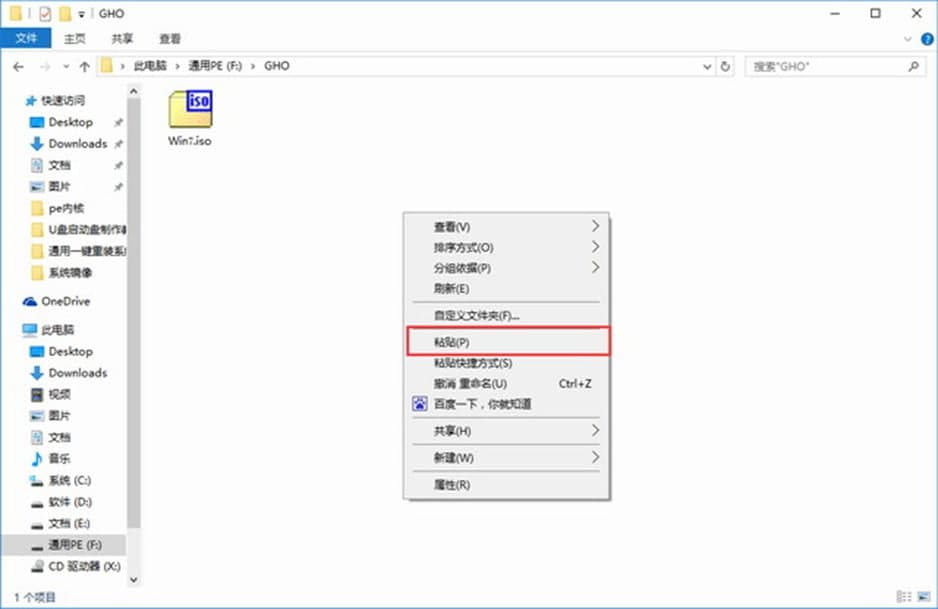
通用PE工具箱官方版软件特点及使用方法图二
步骤三:使用快捷键选择U-bootstart进入通用pe主菜单。
重新启动电脑,当图画出后,按下“快捷键”,直接进入快速引导菜单,选择U盘启动。注:通过上(↑)下(↓)键选择好相应菜单项后,直接回车即可进入)
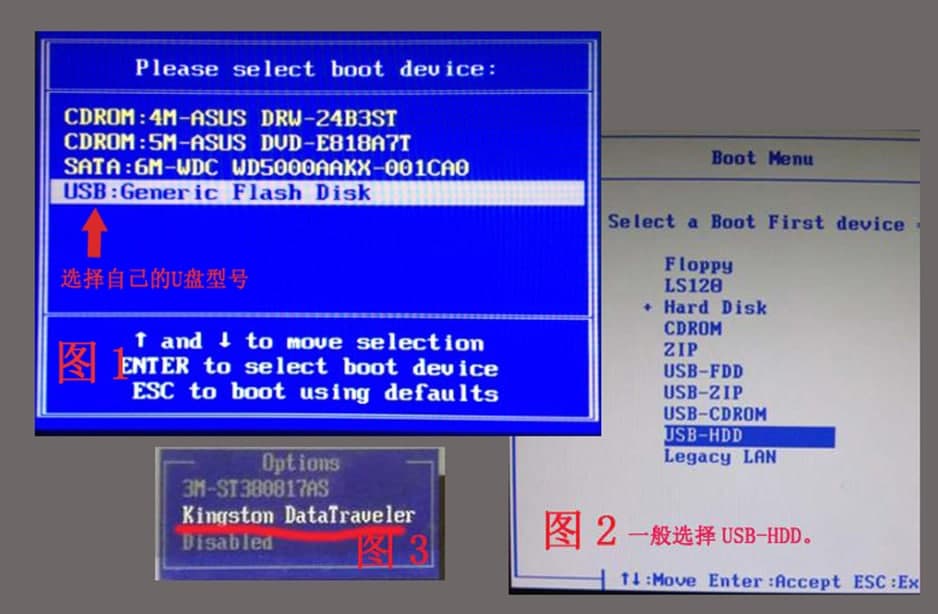
通用PE工具箱官方版软件特点及使用方法图三
步骤四:安装系统。
1、在我们使用按快捷键来选择U盘启动时,按下上下↑↓方向键,就会进入通用peWin10PE(X64)UEFI(首选)"然后按下"回车键,就会进入通用peWin10PE系统,如下图所示:
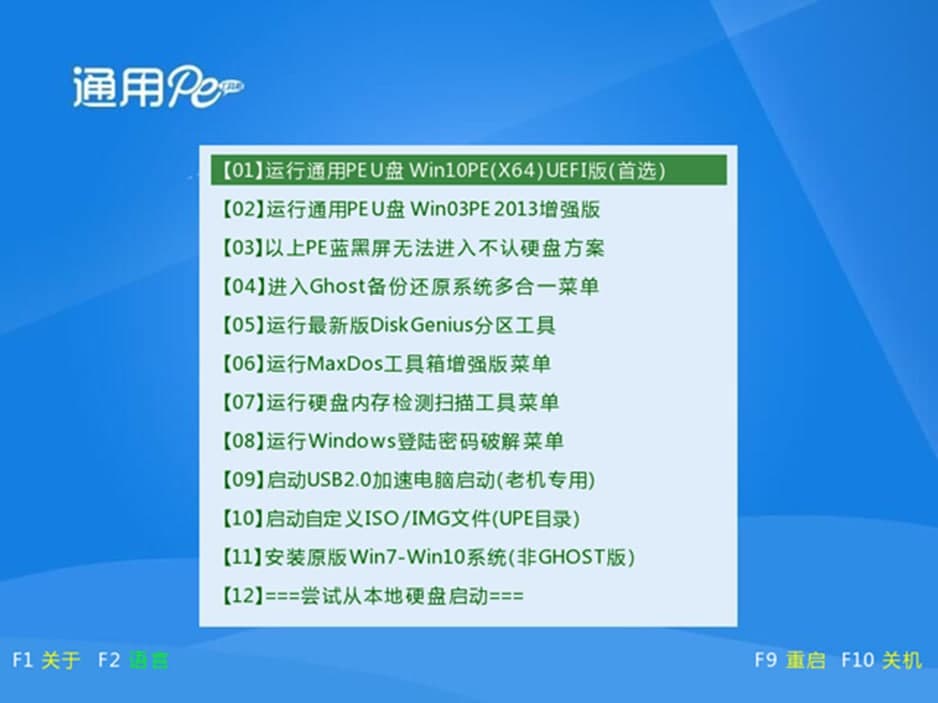
通用PE工具箱官方版软件特点及使用方法图四
2、选择"[01]运行Win10PE(X64)通用PEU盘UEFI版(首选)"后,按下车键进入Win10PE系统界面,如下图所示:
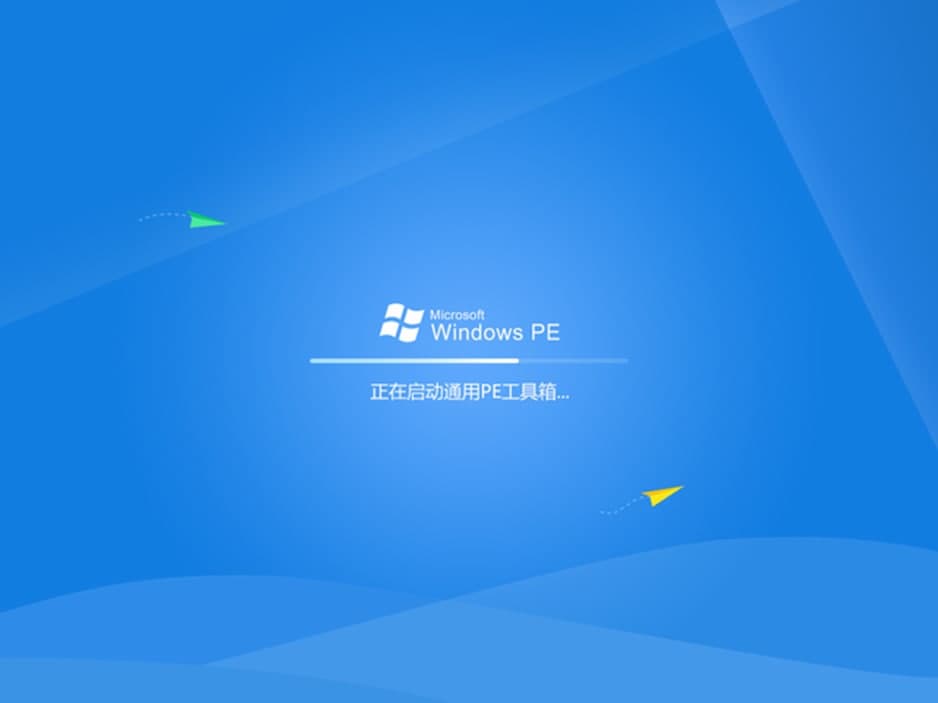
通用PE工具箱官方版软件特点及使用方法图五
3、进入通用peWin10PE系统后,如果没有自动运行“通用PE一键装机”工具,我们将手动双击该软件来运行它!这个软件会自动地识别ISO镜像文件(也就是刚才我们在U盘GHO文件夹中下载的ISO镜像文件),并自动地提取其中的GHO文件。只要选定系统分区(通常是C盘),然后点击“启动”“按钮!如下图:(如果您有多个系统,您可以自己选择)
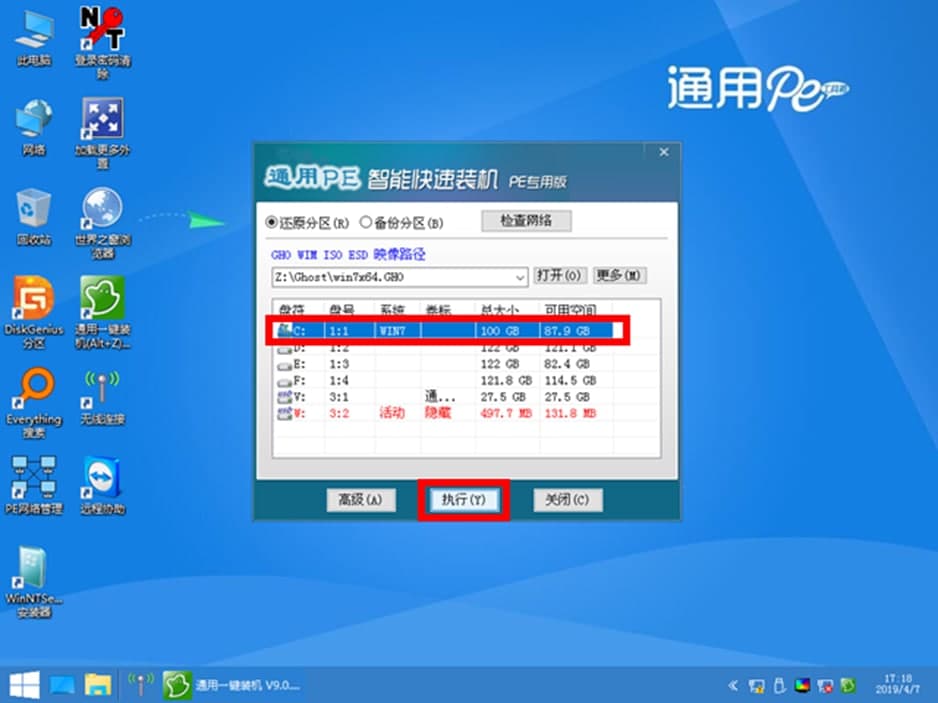
通用PE工具箱官方版软件特点及使用方法图六
4、当您单击“开始”按钮时,将弹出一个小窗口,我们只需按一下该弹出窗口的“是”按钮,如下图:
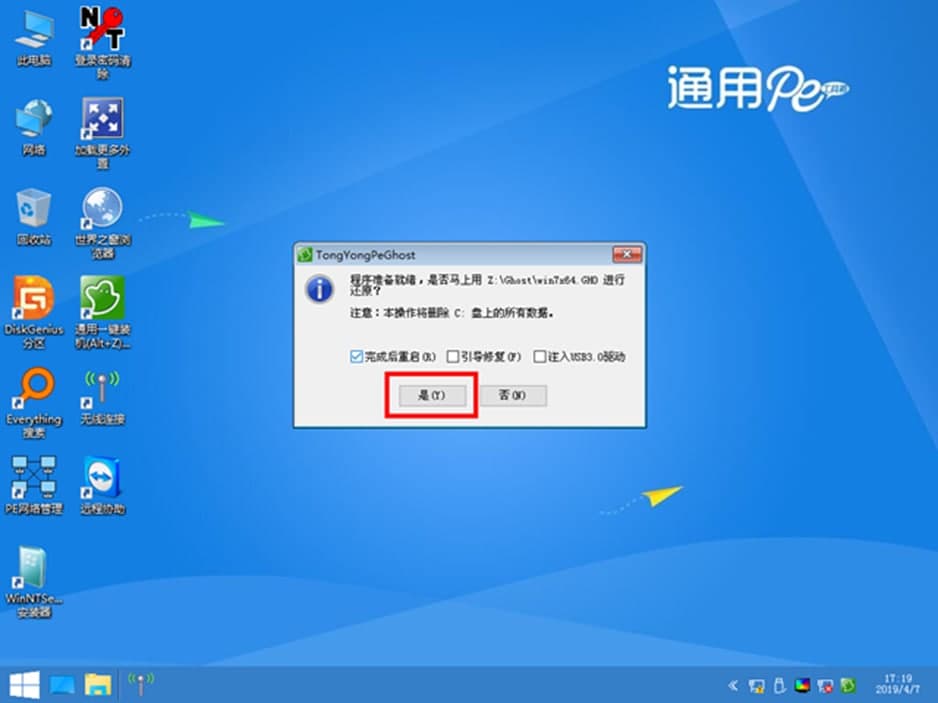
通用PE工具箱官方版软件特点及使用方法图七
5、接着将出现一个正在解压GHO的窗口,其中包含进度条,此时我们不需要做任何事情,只是耐心地等待它的完成,如下所示:
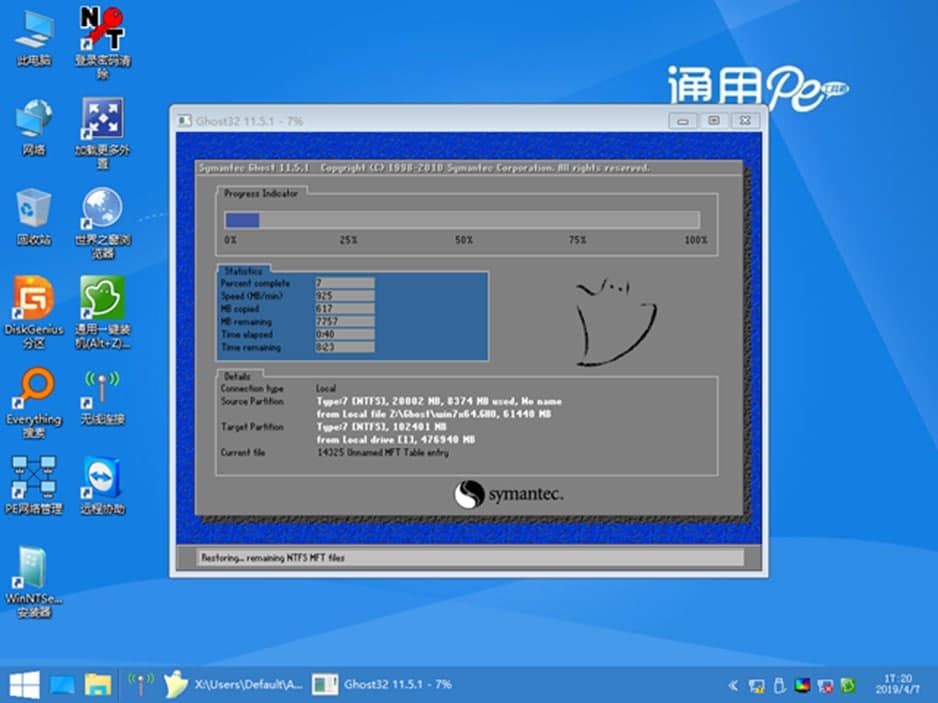
通用PE工具箱官方版软件特点及使用方法图八
6、在等待解压GHO文件的进度条完成后,系统会自动弹出一个窗口,显示是否重新启动电脑,我们现在只需单击“是”按钮,然后它就会自动重新启动电脑,最后电脑会自动安装系统,直至进入电脑桌面为止,如下图所示:
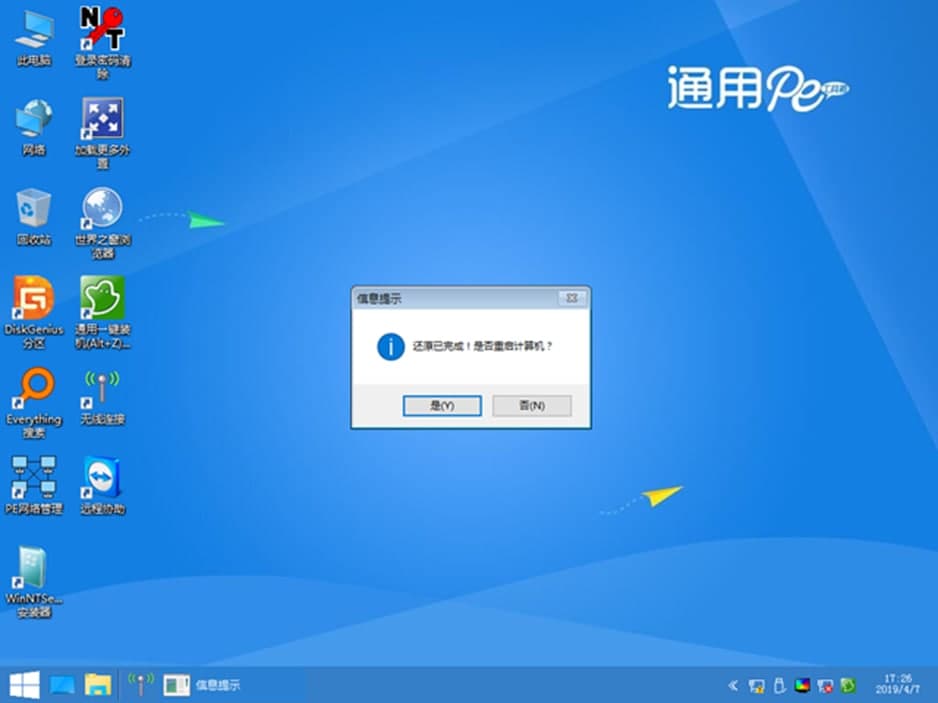
通用PE工具箱官方版软件特点及使用方法图九

通用PE工具箱官方版软件特点及使用方法图十